iPhoneでInstagramの写真を保存する方法
こんばんは。とてぃです。
最近寒くなってきましたね。風邪が流行っているようなので、こちらのサイトにアクセスしてくださってる方も気をつけてくださいませ。( ̄▽ ̄;)
本日のテーマは「iPhoneでInstagramの写真を保存」するやり方です。
以下の手順は一例です。他にも便利な方法があるので、コメントで教えていただけると嬉しいです。
Instagram公式の「保存」機能を使う(おすすめ・安全)
- Instagramアプリで保存したい投稿の下にある「リボン型」のブックマークアイコンをタップ
- 「保存済み」リストに追加され、アプリ内でいつでも見返せます
- カテゴリ分け(コレクション)も可能
注意:この方法では、写真はiPhone本体のカメラロールには保存されず、Instagramアプリ内のみで閲覧できます。投稿者が削除した場合は見られなくなります。
(参考)
iPhone本体にInstagramの写真を保存する方法
方法1:スクリーンショットで保存(手軽)
- iPhoneで保存したい写真を表示
- サイドボタン+音量アップボタンを同時に押してスクリーンショット
- 必要に応じて写真アプリでトリミング
方法2:外部サイトやアプリを使う
- Instagramで保存したい投稿の「…」→「リンクをコピー」
- ダウンロードサイト(例:DownloadGram、InstaSave)にアクセスし、リンクを貼り付けて「Download」
- 表示された画像を長押しして「画像を保存」
または、App Storeの「Repost for Instagram」などの保存アプリを使う方法もあります。アプリによってはInstagramログインが必要な場合もあるので、利用は自己責任でお願いします。
(参考)
方法3:Safariとメモ帳を使う(手作業)
- Instagramアプリで保存したい写真の「…」から「リンクをコピー」
- Safariでリンクを貼り付けて開く
- 画像を長押しして「コピー」
- メモ帳アプリを開いて新規メモに貼り付け
- 貼り付けた画像を長押しして「画像を保存」
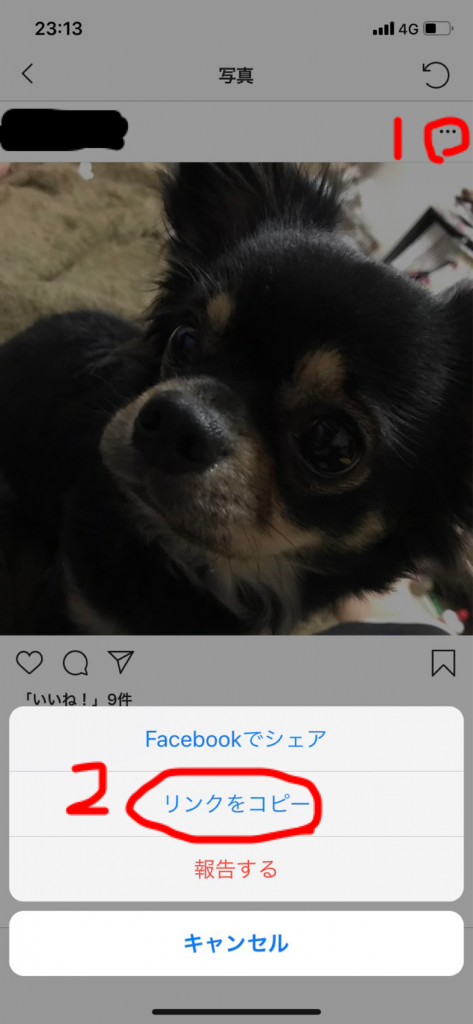
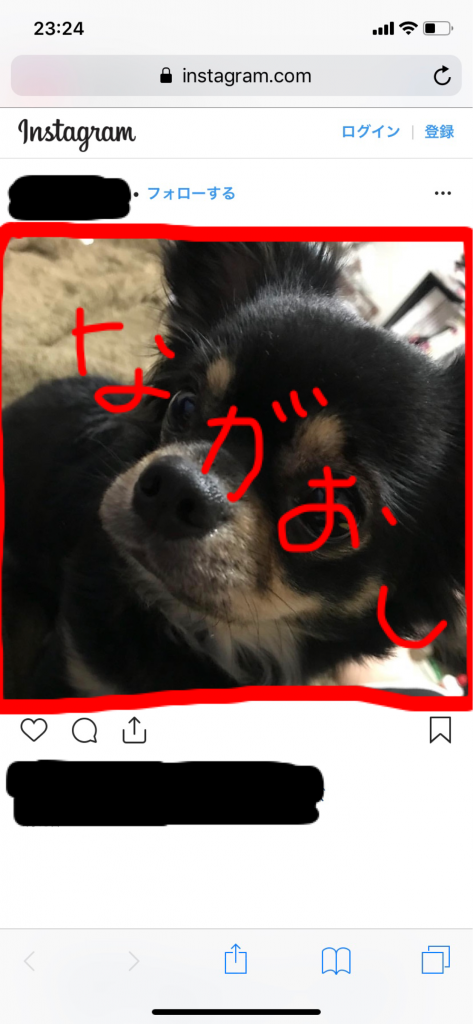
この方法はやや手間ですが、追加アプリ不要でiPhone本体に保存できます。
保存できない時の対処法
- InstagramアプリやiPhoneのOSを最新版にアップデートする
- ストレージ容量を確認する
- アプリやサイトの利用規約・著作権を守る
注意事項・著作権について
※他人の写真を無断で保存・利用することは、肖像権・著作権の侵害になる場合があります。
個人で楽しむ範囲を超えての使用や、SNS・ブログ等への転載は絶対にやめましょう。
Instagramのガイドライン・法律を守って正しく利用しましょう。
まとめ
- Instagram公式の「保存」機能はアプリ内のみで安全
- iPhone本体に保存したい場合はスクショ・外部サイト・アプリ・Safari+メモ帳など複数の方法がある
- 著作権・肖像権には十分注意
もし他にも便利な方法やご質問があれば、コメントで教えてください。最後まで読んでいただきありがとうございました。

ディスカッション
コメント一覧
まだ、コメントがありません